表示メニューとナビゲーション
この項では、表示 メニューで利用できるオプションと、スコア画面の上のツールバーにある ズーム と ページビュー/連続ビュー/単一ページ について説明します。また、各種ナビゲーションのコマンドと機能を詳しく説明します。
表示メニュー
サイドバー/パネルの表示
- パレット: F9
- マスターパレット: Shift+F9
- インスペクタ: F8
- Play Panel: F11
- ナビゲーター
- タイムライン: F12
- ミキサー: F10
- シンセサイザー
- 選択フィルター: F6
- ピアノキーボード: P
- スコア比較ツール
ズームイン/アウト
スコアをズームイン/アウトするには複数の方法があります。
-
キーボードショートカット
- ズームイン: Ctrl++ (Mac: Cmd ++)
- ズームアウト: Ctrl +- (Mac: Cmd +-).
-
表示メニュー
- ズームイン: 表示→拡大
- ズームアウト: 表示→縮小.
-
マウス
- ズームイン: Ctrl (Mac: Cmd) を押さえたまま、マウスホイールをスクロール アップ
- ズームアウト: Ctrl (Mac: Cmd) を押さえたまま、マウスホイールをスクロール ダウン
-
ドロップダウンメニュー: 特定の倍率にするには、標準ツールバーのドロップダウンメニューを使って (25~1600 %) にしたり、"ページの幅"、"全ページ"、や、"2ページ" にすることもできます。

-
100% 倍率に戻るには: ショートカットキー Ctrl+0 (Mac: Cmd+0) を使います。
ツールバー
ツールバー の領域は メニューバー と スコアウィンドウ の間です。

次のツールバーが含まれています。
- ファイル操作: 新しいスコアの作成、ファイルからスコアの読み込み、スコアをファイルに保存、スコアを MuseScore.com に保存、スコアの印刷、元に戻す、再実行
- ズーム/ページビュー
- 再生操作: MIDI 入力、開始位置に戻る、再生/停止、ループ再生切替、反復再生、自動的にスコアを動かす、メトロノーム、カウントイン
- 合奏調(実音): スコアを記載、あるいは合奏調(実音)のピッチで表示
- イメージキャプチャー: スコアの一部を スナップショット
- 音符入力: 音符入力モード、音価、付点、タイ、休符、臨時記号、符幹の方向転換、声部 (1, 2, 3, 4)
ツールバーの表示/非表示
ツールバーを表示・非表示するには:
- 表示→ツールバー で所定のオプションにチェックを入れる。
- あるいは、ツールバの領域の空白部分かインスペクタのタイトルバーを右クリックして表示されるメニューで、所定のオプションにチェックを入れるか外す。(注: この方法は、タイムライン、スコア比較ツール、スクリプトレコーダー、ピアノキーボード、選択フィルターやドラムセットツールにも利用できます。)
ツールバーを変更する
-
表示→ツールバー から "ツールバーを変更する…" を選びます。
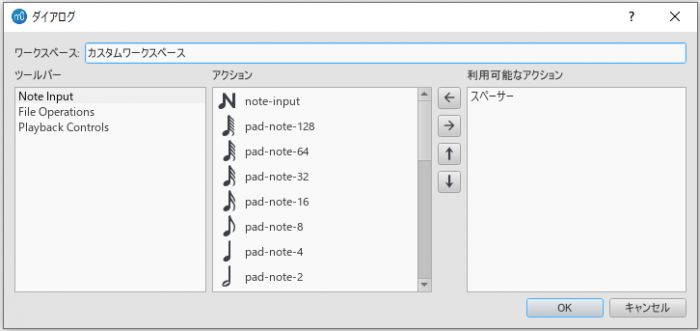
このダイアログで、左には変更可能なツールバー、選択されているツールバーでのツールボタンが中央に、そして追加できるボタンが右に表示されています。左パネルでツールバーを選べば、次のことができます。
- ツールボタンの削除: 中央パネルでボタンを選び、→ を押します。
- ツールボタンの追加: 右パネルでボタンを選び、← を押します。
- ツールボタンの移動: 中央パネルでボタンを選び、↑ や ↓ を押します。
ワークスペース
このオプションを選んで 新しいワークスペースの作成 あるいは 既存の ワークスペースの編集 を行います。
ステータスバーの表示
ステータスバーは画面下にあり、選択したスコア要素の情報を表示します。このオプションにチェックを入れる/外すと表示/非表示となります。
画面の分割
スコア表示領域を分割すると、別の2つのものを同時に見たり、同じものの異なる2つの部分を同時にみたりすることができます。タブを使って2つのうちのどちらかを選択することができます。2つのスコアの境をドラグすると、表示面積を変えることができます。
- 楽譜を左右に表示する: 画面を垂直に分けて2つのスコアを左右に表示します。
- 楽譜を上下に表示する: 画面を水平に分けて2つのスコアを上下に表示します。
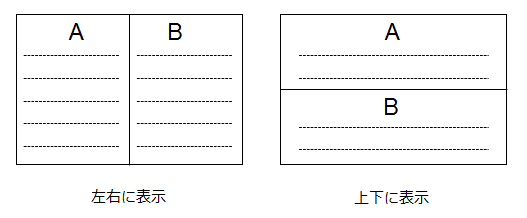
表示のオプション
このセクションを使って、印刷されない要素を表示・非表示することができます。
- 非表示属性を見せる: 印刷やエクスポートでは 非表示 となっている要素を表示/非表示 します。
- 非印刷属性を見せる: 区切りとスペーサー 記号を、表示/非表示します。
- フレームの表示: フレーム の点線枠を表示/非表示します。
- ページ余白の表示: ページ余白 を表示/非表示します。
不規則な小節を表示する
拍子記号で設定されたものと異なる長さの小節は、その右上に"-"、"+"を表示します。
フルスクリーン
フルスクリーンモードでは MuseScore が画面一杯に広がり、より多くの内容が表示されます。
ページビュー/連続ビュー
ツールバー にあるドロップダウンリストを使えばスコアを異なる表示に切り替えることができます。
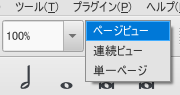
スコアをスクロールするには:
- 上下: マウスホイールを上下に動かす
- 左右: Shift を押しながら、マウスホイールを上下に動かす
ページビュー
ページビュー はスコアを印刷や PDF や画像にエクスポートするときの表示形式で、ページごとであり余白が付いています。MuseScore は、ページの設定 と スタイル… に従って、自動で譜表の折り返しや ページ 区切り を付けます。ご自身で 譜表の折り返し、ページ区切り、セクション区切り を加えることもできます。
水平 と 垂直 のページスクロールの選択は、環境設定: キャンバス (スクロールページ) で行います。
連続ビュー
連続ビュー では、スコアは段で区分されることなく表示されます。始まりの点といった表示はなく、小節番号、楽器名、音部記号、拍子記号、調号は常にウィンドウの左に表示されます。
注: レイアウトが単純化されていて、ページビューより連続ビューの方が MuseScore の動きが速やかです。
単一ページ ビュー
単一ページ ビューでは、スコアはただ一つのページとして表示され、ヘッダーはありますが余白は無く、ページの上下幅に制限はありません。譜表の折り返し(区切り)は ページの設定 と スタイル: 一般 に従って自動的に加えられます。ご自身で譜表の折り返しや セクション区切りを加えることもできます。
サイドパネル
ワークスペース、インスペクタ と 選択フィルタ は サイドパネル としてスコア画面の左や右に表示すると便利です。所定の位置から動かすには、次の方法を使います。
- パネルをドラグ
- パネル上部の二重山形の記号をクリック
- パネル上部のタイトル領域をダブルクリック
パネルを所定の位置にするには、次の方法を使います。
- そのパネルを既存のパネルの上あるいは下にドラグすると、上下に表示されます。
- そのパネルを既存のパネルの中ほどにドラグすると、既存のパネルに重ねて表示されます。2つのパネルはタブキーを使って使分けます。
あるいは、そのパネルのタイトルバーをダブルクリックすると、元あった位置に戻ります。
ナビゲーション
コマンド
スコアをより容易に行き来するのに役立つ様々なコマンドが用意されています。キーボードショートカット: ナビゲーション で一覧表にしています。
ナビゲーター
ナビゲーター はオプションのパネルで、スコアウィンドウの下あるいは右にページの概要を表示します。
- ナビゲーターを表示/非表示するには、表示→ナビゲーター を選ぶか ショートカット を作ります。
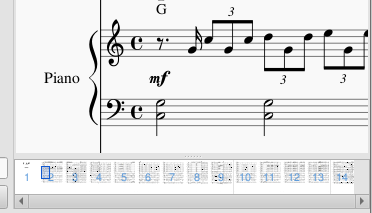
ページを水平にスクロールするとスコア画面の下に、垂直にスクロールするとスコア画面の右に、ナビゲーターが表示されます。(環境設定: キャンバス をご参照ください)
青色の四角がその時点で表示されているスコア領域を意味し、 その四角をドラグするか、ナビゲーターパネルを直接クリックすればスコアのその箇所が表示されます。スクロールバーをドラグしてもできます。
タイムライン
タイムライン パネルはスコアの詳しい概要を提供し、ナビゲーションと相互作用の可能性を広げています。
- タイムライン を表示するには、 F12 を押すか 表示→タイムライン を選びます。
詳細は タイムライン をご参照ください。
小節を探す
小節を探す 機能を使えば、特定の小節や リハーサルマーク、スコアのページ番号の位置に、速やかに移動できます。
- Ctrl+F (Mac: Cmd+F) を押すか、 編集→小節を探す を選びます。それにより 小節を探す バー がワークスペースの下に表示されます。
-
次のいずれかのオプションを使います。
- その番号の小節に行く には: その番号を入力します。 (弱起 , section breaks あるいは手動で小節番号の数え方を変えたかどうかを問わず、1から始め、連続した番号として数えます)
- その番号のページに行く には: XX をページ番号とすれば、pXX の形式で入力します。
- その数字のリハーサルマークに行く には: XX をリハーサルマークとすれば、rXX の形式で入力します。
- その文字のリハーサルマークに行く には: リハーサルマーク を入力します。(検索では大文字小文字が区別されます。)
注: "R"、"r"、"P" や "p" の1文字や、それに整数を加えた "R1" や "p3" といった形式は混乱を生じやすく、リハーサルマークに使うことは避けるのがよいでしょう。
注: 小節を探すコマンドを行う際、ツールバーの "自動的にスコアを動かす" ボタンを有効にしておけば、スコア表示は該当する位置に移動します。
参照
外部リンク
- ナビゲーターの表示位置を変える (MuseScore HowTo)